Win11 21H2有必要升级22H2吗?Win11 21H2升级22H2的详细图文方法
Win11 21H2有必要升级22H2吗?我们的Win11系统更新出了不一样的版本,很多用户都在考虑是否有必要将Win11 21H2版本升级到Win11 22H2版本?Win11 22H2版本相比于21H2版本而言,22H2版本会更加稳定,也带来了很多新功能,下面小编给大家分享Win11 21H2版本升级到Win11 22H2版本的好方法。
Win11更新22H2后有哪些新的变化
任务栏:Win11的任务栏是一直以来都是一个很有争议的地方,因为微软砍掉了许多原有的功能,想要创造一个全新的任务栏与开始菜单,然而发现用户并不是很买账,因此在接下来的22H2版本中,拖拽功能将回归,我们可以直接将文件和应用程序拖拽到任务栏中并将其固定。
右键菜单:Win11的右键菜单设计也是让人一言难尽,原本一步的操作非要变成两步,结果微软还是妥协了,在新版本中除了点击显示更多选项之外,我们还可以先按住Shift键再右键点击图标,这样就可以直接显示全部菜单选项了。
文件夹预览:经典的文件夹预览图也将于在22H2版本回归,当文件资源管理器视图模式被调整为中等图标以上时,我们就能看到新增加的文件夹预览模式,直接预览到文件夹中的部分内容。
系统设置:微软好像有些刻意地削弱控制面板的存在感,在新版本中,很多控制面板中的功能已被移到系统设置里。
任务栏管理器:任务栏管理器也在新版本中出现了一个较大的变化,改成了汉堡式菜单,除了鼠标之外还可以用过Ctrl+Tab键切换不同的任务栏页面。
Win11 21H2升级22H2后的新变化还有很多,全部说完的话又得是万字长篇,所以我们还是建议大家升级22H2之后再亲自去体验体验这些新功能吧!那么问题来了,Win11 22H2怎么更新呢?不用担心,本文将在下文中为您提供2个简单有效的更新方法,并且还额外提供了几个更新升级常见问题的解决方案,帮助您顺利完成Windows11升级22H2任务!
Win11 21H2升级22H2的好方法:
方法一:直接更新系统
1. 按Win+I打开系统设置页面,选择“Windows更新”选项。
2. 在右侧详情页面中点击“检查更新”,系统将自动检测是否有新版本更新推送,如果有的话会自动下载更新包并完成系统升级任务。

方法二:使用镜像安装
微软向 Win11用户推送了 23 年 8 月 C 类补丁 KB5029351,用户升级完系统的版本号将会升级到22621.2215,本次更新主要提高了搜索应用的可靠性,解决了影响 TAB 键的问题,解决了影响 TAB 键的问题等等,也带来了一些改进,详细的更新日志见正文。推荐你下载此更新。系统采用微软官方最新 Windows 11 22H2 22621.2215 专业版进行优化和离线制作,确保安全无毒,保留 Edge 浏览器,保留大部分功能,确保用户使用的稳定性和兼容性。系统完美支持新老机型,安装好后系统分区占用 11.4 GB。


Windows11升级22H2常见疑难解答
我们在进行Windows11升级22H2的过程中,可能与遇到一些难题,不过您也不用担心,本文将在下文中为大家简单介绍2个升级更新过程中比较常见的问题以及对应的解决方案,请您仔细查看。
如何跳过联网和账号登录?
步骤1. 更新完22H2版本之后,头次启动系统时,在联网登录微软账户界面同时按Shift+F10打开命令提示符。
步骤2. 在命令提示符窗口中输入oobeBypassNRO.cmd并按Enter键执行。

之后您的系统会自动重启,等待重启之后您会发现登录微软账户页面出现了一个暂时跳过的选项,然后就可以像从前一样进行离线配置了。

注意:如果您没有这个cmd文件可以选择打开regedit,在注册表编辑器中转到路径:HKLMSOFTWAREMicrosoftWindowsCurrentVersionOOBE建一个名叫BypassNRO的dword并且将其数值数据设为1,然后命令行输入logoff,这样不用重启电脑就可以不联网通过。
如何绕过TPM检测?
在Win11的22H2版本中,以前删除appraiser.dll绕过TPM检测的方法已经不管用了,我们需要采取新的方法来解决这个问题。
步骤1. 打开文件资源管理器,在C盘中点击“查看”,在下拉菜单中勾选“隐藏的项目”选项。

步骤2. 转到C:\$WINDOWS.~BT\Sources\Panther找到Appraiser_Data.ini,将其删除,然后在此位置新建一个同名文件夹,至于之前的appraiser.dll,我们不用管它,只用删除这一个文件即可。

注意:删除之后建议您将显示隐藏项目选项取消,以预防不小心误删一些系统配置文件而导致系统崩溃问题。
步骤3. 删除完成之后,您可以再次尝试更新系统,此时Win11 22H2更新失败或TPM验证问题应该已被解决。
以上就是小编为你带来的关于“Win11 21H2有必要升级22H2吗?Win11 21H2升级22H2的好方法”的全部内容了,希望可以解决你的问题,更多精彩内容请关注脚本之家。
相关文章
 有不少朋友反应Win11 22H2版本无法共享打印机,本文就为大家带来了详细的解决方法,需要的朋友一起看看吧2023-09-05
有不少朋友反应Win11 22H2版本无法共享打印机,本文就为大家带来了详细的解决方法,需要的朋友一起看看吧2023-09-05
Win11 22H2怎么清理C盘? Win11 22H2清理C盘方法汇总
Win11 22H2怎么清理C盘?使用的时间越久,C盘可能会积累很多无用的文件和数据,占用了宝贵的C盘空间,本文就为大家带来了Win11 22H2清理C盘方法汇总,一起看看吧2023-09-04
Win11 22H2(22621.2215)推送更新补丁KB5029351(附更新修复内容汇总)
Win11推送了 23 年 8 月 C 类补丁 KB5029351,更新后版本号提升至 22621.2215(22H2)和 22000.2360(21H2),下文为大家带来了详细的更新介绍,感兴趣的朋友一起看看吧2023-08-23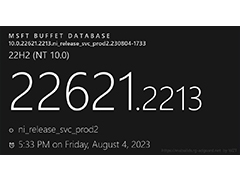
Win11 21H2/22H2 RP 通道推送新预览版发布(附KB5029331更新内容汇总)
微软发布了适用于 Win11 的 KB5029331 累积更新,21H2 用户安装后版本号升至 Build 22000.2359;22H2 用户安装后版本号升至 Build 22621.2213,详细请看下文介绍2023-08-11
Win11 22H2重置后应用商店不见了怎么办? Win11没有应用商店的解决办法
Win11 22H2重置后应用商店不见了怎么办?win11系统重置以后,发现应用商店没有了,想要重新调出来,该怎么操作呢?下面我们就来看看Win11没有应用商店的解决办法2023-06-20
Win11 22H2最新正式版(版本Build 22621.1702)官方ISO镜像:免费下载
微软发布Win11 22H2最新正式版官方ISO镜像,新镜像对应的版本号为Build 22621.1702,整合了Moment 2、Moment 1两个功能体验包,也集成了5月的周二补丁KB5026372,详细请看2023-06-08
Win11/10 22H2 ISO 镜像发布 微软针对Defender反恶意软件更新包
微软现在发布了针对 Windows 操作系统安装镜像的新 Defender 反恶意软件更新包,即针对 Windows 镜像格式 (WIM) 和 VHD(虚拟硬盘)格式,详细请看下文介绍2023-06-08
win 11 21h2 和22h2哪个版本更好一些? win1121h2和22h2对比区别介绍
win 11 21h2 和22h2哪个版本更好一些?win1121h2和22h2是win11系统的两个安装包,后者相较于前者有一个很明显的优化,而且兼容性更加的不错,详细请看下文介绍2023-05-29
Win11 22H2 Moment 3最新的功能配置更新:时钟可显示秒数
Win11 22H2 Moment 3最新的功能配置更新,它带来了几个显著的功能变化,还有那些在用户中呼声很高的功能以及各种质量改进,你可以在“可选更新”中找到此次更新,详细请看2023-05-25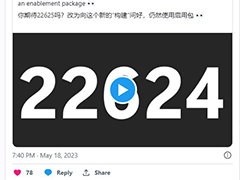
Win11 23H2(Moment 4)即将推出: 基于 22H2 改进 更新幅度不大
微软计划在今年晚些时候为Win11系统推出Moment 4更新,Win11 23H2仍将是一个累积更新版本,并不会完全升级内部版本,详细请看下文介绍2023-05-19





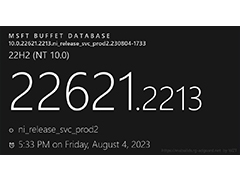


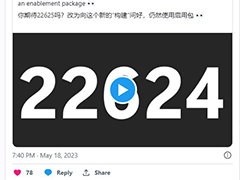
最新评论